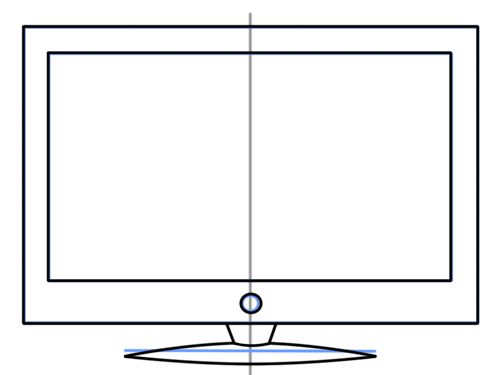Узнайте, как будет правильно нарисовать телевизор
В современном мире сложно найти дом, в котором нет телевизора. Данное чудо техники давно перестало быть роскошью и вошло в нашу жизнь как неотъемлемая часть быта. А поскольку такая вещь есть в каждом жилище, то многие дети хотят узнать, как нарисовать телевизор самостоятельно. Каждый человек, даже не обладая талантом художника, может научиться изображать его.
Составляем план
Как нарисовать телевизор? Да ничего проще нет. Нужно только запастись некоторыми подручными средствами — и можно приступать к созданию картины собственными руками. Такое творчество поможет погрузиться в мир детства и беззаботного времени. Перечень помощников:
- простой карандаш;
- ластик;
- бумага;
- линейка;
- цветные краски или карандаши.
Ну и самое главное, нам понадобится немного терпения и свободного времени для создания первого личного шедевра.
Нарисовать телевизор поэтапно не составит труда. Для начала необходимо изобразить большой обычный квадрат. Затем на верхней линии геометрической фигуры зрительно определяем середину. От нее ведем вверх два штриха. Делаем это так, чтобы они стремились каждый в свой угол. Это будут антенны телевизора. Стоит отметить, что они должны быть разной длины. Одна наполовину меньше другой.
Для начала необходимо изобразить большой обычный квадрат. Затем на верхней линии геометрической фигуры зрительно определяем середину. От нее ведем вверх два штриха. Делаем это так, чтобы они стремились каждый в свой угол. Это будут антенны телевизора. Стоит отметить, что они должны быть разной длины. Одна наполовину меньше другой.
Переменный резистор и область его применения
В статье рассказывается о том, что такое переменный резистор, где его применяют, и какие типы их…
Когда первые линии антенны прорисованы, начинаем им придавать завершенный вид. Та черта, которая больше, остается без изменений. Только добавляется маленький наконечник в виде перевернутой капельки. Вторая линия изображается в виде ломаной палки. А на конце рисуется аналогичная перевернутая капелька.
Создаем низ и экран нашего телевизора
Как нарисовать телевизор? Ничего сложного нет, если четко придерживаться плана и всех инструкций. Итак, переходим к созданию низа нашего телевизора. В нижней части фигуры с каждого края изображаем небольшие узкие квадратики с округленными углами. Это будут ножки.
В нижней части фигуры с каждого края изображаем небольшие узкие квадратики с округленными углами. Это будут ножки.
Далее переходим к созданию экрана нашего телевизора. Берем линейку. С внутренней стороны от каждой линии отступаем по пару сантиметров. Затем чертим линии, параллельные сторонам нашего квадрата. Они должны быть изображены так, чтобы углы оставались нетронутыми. Как только линии проведены, начинаем соединять углы полукруглой линией. Вот у нашего телевизора и появился экран. Осталось придать картинке цвет.
Узнаем как изготовить шлем железного человека: поэтапная…
Главным атрибутом из всего рыцарского обмундирования является головной убор. Итак, вы хотите…
Раскрашиваем получившийся экран
Все линии телевизора обводим краской или карандашом черного цвета. Корпус и ножки можем сделать, к примеру, голубого оттенка. Антенны изображаем красным.
Что касается цветовой гаммы, то здесь определенных инструкций не существует. В этом вопросе можно проявить фантазию, или предоставьте эту занимательную работу ребенку. Главное, объяснить ему то, что линия, проведенная простым карандашом, стирается ластиком. И лишь потом только можно рисовать цветными красками или карандашами. Так работа будет выглядеть аккуратней. Теперь ребенку будет легче усвоить то, как самостоятельно изобразить предмет домашнего быта на бумаге. И ответ на вопрос о том, как нарисовать телевизор карандашом, станет понятным.
Главное, объяснить ему то, что линия, проведенная простым карандашом, стирается ластиком. И лишь потом только можно рисовать цветными красками или карандашами. Так работа будет выглядеть аккуратней. Теперь ребенку будет легче усвоить то, как самостоятельно изобразить предмет домашнего быта на бумаге. И ответ на вопрос о том, как нарисовать телевизор карандашом, станет понятным.
Завершающий этап
Для того чтобы картину, на которой изображен телевизор, сделать ярче и красивее, добавляем интересный кадр на экране. Что нарисовать? Это уже решение самих взрослых. Но можно пойти следующим путем. Наверняка у ребенка есть любимые герои. Вот их и можно изобразить на экране получившегося телевизора. Такая картина станет яркой и незабываемой. И вызовет живой интерес у ребенка.
Мы рассмотрели, пожалуй, самый простой пример того, как нарисовать телевизор. Теперь каждый родитель сможет научить этой технике своего ребенка.
Видеокарандаш
Рисуйте на своем iPad.

Камера • Фото • Видео • Каналы NDI
Уже используете Video Pencil? Ознакомьтесь с руководством пользователя и каналом YouTube
.
- Выделитесь на Zoom и Teams , рисуя на своей веб-камере
- Улучшите дистанционное и классное обучение, набросав диаграммы
- Аннотируйте любое видео из вашей библиотеки
Рисуй на веб-камере
Транслируйте в прямом эфире или перенесите свою виртуальную камеру в Zoom и Teams с помощью Video Pencil Camera или
Видео: лучший способ использования Video Pencil
В течение двух месяцев бесплатно Ecamm Live Pro используйте код videopencil или попробуйте mimoLive.
В классе
С помощью iPad и Apple TV вы можете показать своим ученикам, что именно вы делаете, крупным планом.
Видео: использование Video Pencil с Apple TV
Живые заголовки
Когда вы в полном потоке, нет необходимости останавливаться и медленно писать текст.
Просто нарисуйте линию, скажите, что вы хотите сказать, подождите немного, и появится ваш текст.
Текст будет автоматически соответствовать длине вашей строки, поэтому вы можете сделать его маленьким или большим, как вам нравится.
Использование живых титров в Video Pencil
Краткое описание Карандаш
Video Pencil был разработан с нуля для безупречной работы с Pencil.
Вы получите все чувствительные к наклону и давлению линии, отзывчивость и точность, которые вы ожидаете.
Краткий обзор панели инструментов Video Pencil
Проведите людей через видео
Загрузите любое видео из вашей библиотеки, воспроизведите или приостановите воспроизведение и выберите нужный момент.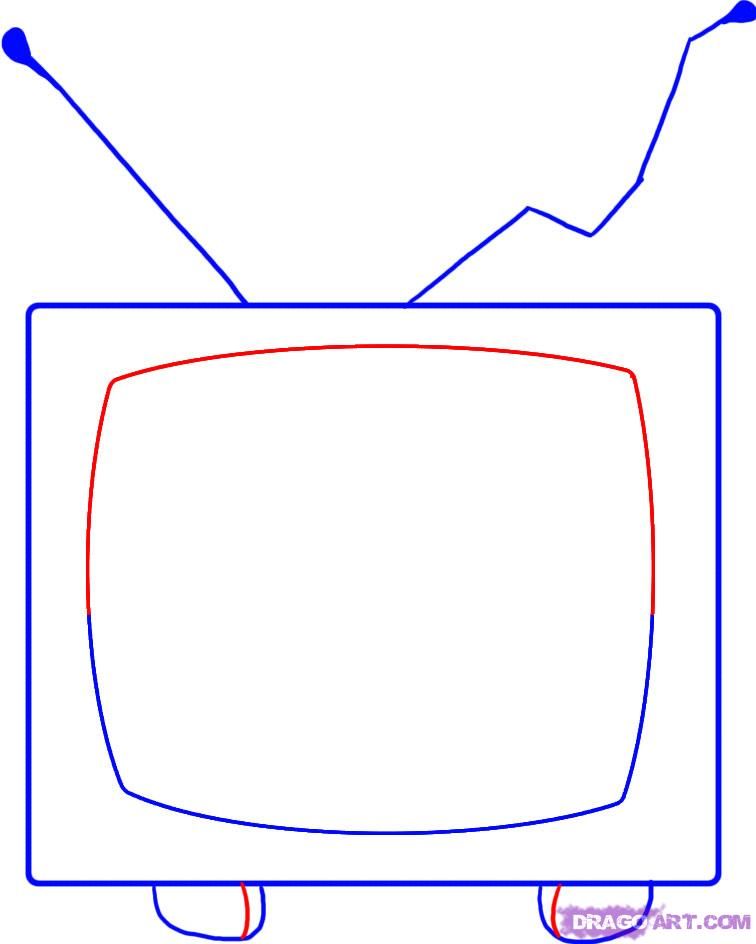
Тогда просто начните рисовать.
▶️ Как загружать видео ▶️ Расширенные функции обработки мультимедиа
Видеокамера-карандаш
Video Pencil Camera — это виртуальная камера для macOS, которая работает с Video Pencil и Beat Sheet.
Это самый простой способ использовать звонки
Узнайте больше о видеокамере Pencil
Связь с чем угодно
Вы можете подключить Video Pencil через HDMI к любому Mac, ПК или видеооборудованию.
Подключайтесь с помощью AirPlay к любому Mac, ПК или Apple TV.
Вы можете подключиться напрямую через USB к любому Mac.
А Video Pencil может отправлять , а получать каналы NDI. Это означает, что вы можете подключить его к любому количеству профессиональных и потребительских видеоаппаратных и программных устройств.
▶️ Как подключиться к OBS или Ecamm Live
▶️ Как подключиться к mimoLive
Решите, как подключить
Видеокарандаш настолько универсален, что вы можете не сразу найти лучший способ его использования.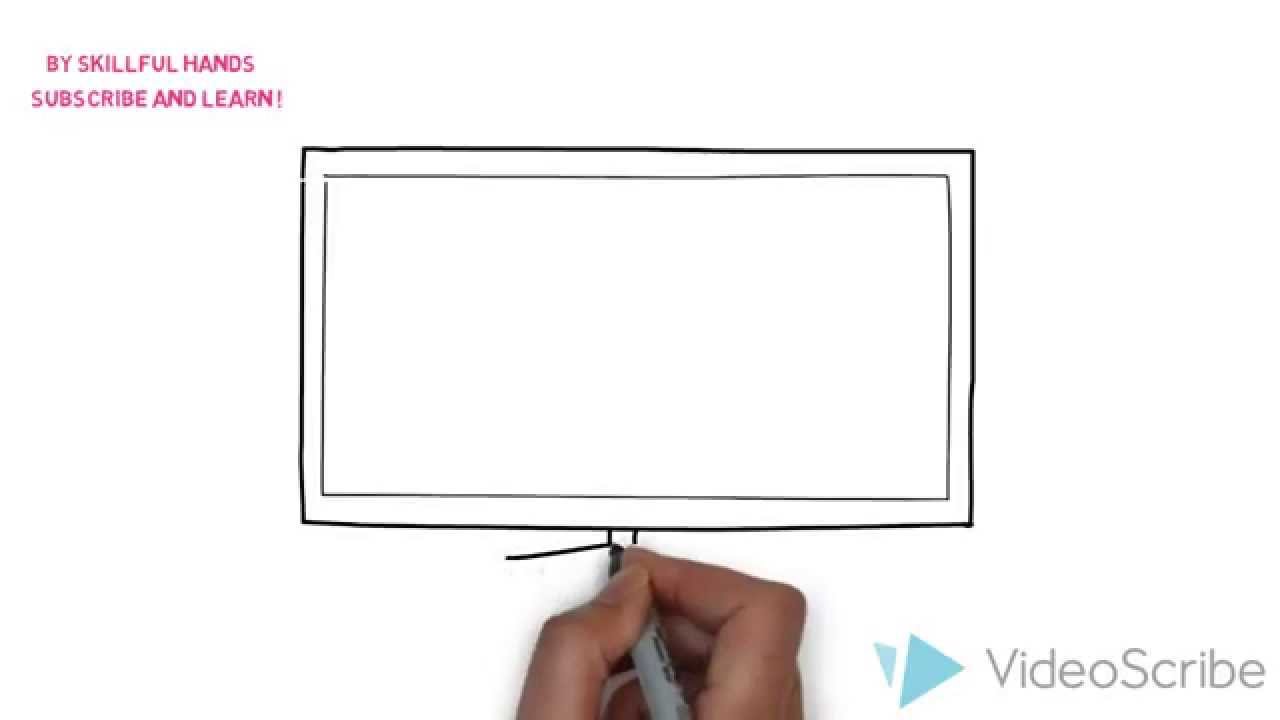
Вот таблица, которая поможет вам выбрать. Для получения дополнительной информации перейдите к Руководству пользователя, где вы можете узнать больше.
Узнайте, как подключить
Аккумулятор и производительность
Video Pencil полностью использует металл, чтобы получить максимальную отдачу от графического процессора вашего iPad для максимально возможной производительности.
Построен в общественных местах
Video Pencil и все остальное здесь на Squares TV это работа одного разработчика, работающего публично.
Вы можете повлиять на общедоступную дорожную карту, присоединившись к Squares TV Discord.
Чтобы увидеть еженедельные финансовые отчеты, следуйте за Майклом на Mastadon.
Преподавание медицины
Посмотрите, как хирург-офтальмолог Джим Иннес использует видеокарандаш с системой магнитного стола для обучения.
Видеокарандаш для обучения медицине
Узнать больше
Отзывы
«Video Pencil коренным образом изменил то, как я преподаю, веду, представляю и взаимодействую со своей аудиторией в Zoom. Возможность видеть вывод моей программы в Video Pencil на моем iPad, а затем телестрировать прямо на экране — это ОГРОМНО! Спасибо Майклу за разработку незаменимый инструмент для улучшения моего рабочего процесса». — Дэвид Паскин (Torah Tech Guy)
«У меня есть одно слово для приложения Video Pencil: великолепно! Я использовал Video Pencil с Ecamm, и мне понравилось то, что я мог сделать. Так просто в использовании. Я действительно мог видеть, где я рисую на экране. Я провел сессию для учеников 1 и 2 классов о том, как формы могут быть строительными блоками для лиц, и они были на седьмом небе от демонстрации. Моим любимым моментом было услышать вопрос «как ты это сделал?» Спасибо, Video Pencil, за помощь в повышении уровня моих виртуальных презентаций», — Марти Чан (автор, драматург)
У меня есть Telestrator, я буду путешествовать Я не могу передать вам, сколько удовольствия я получил с этим приложением и его использованием для составления схем спортивных игр, создания онлайн-курсов вместе с более «человеческим» подходом и изо всех сил.
режим телестратора в прямом эфире через Ecamm. Это приложение является одним из лучших по соотношению цены и качества, а обслуживание клиентов и время отклика просто фантастические. Настоятельно рекомендуется всем преподавателям и любителям спорта». — BeGroovee — Обзор App Store
Доступен сейчас!
Скачайте бесплатно и посмотрите, насколько хорошо это работает для вас.
И не забудьте 💌 присоединиться к списку рассылки, чтобы получать скидки и обновления.
Было ли это полезно?
Для эксклюзивного доступа к инструментам и руководствам, закулисному контенту и обновлениям по электронной почте.
Войти с помощью Twitch Войти с помощью Google Войти с помощью Facebook
Или зарегистрироваться, используя адрес электронной почты:
Создание идеального контура для вашего рисунка цветным карандашом с помощью инструментов кальки
Вы ищете быстрый, простой и надежный способ создать контур для вашего следующего рисунка или картины?
Лучший известный мне способ каждый раз создавать идеальные контуры — это обводка.

Существует несколько доступных инструментов, которые могут помочь вам в этом процессе. Вот некоторые из моих любимых.
Средства отслеживания
- Компьютерный монитор — Просто откройте эталонное изображение на своем компьютере, приклейте сверху бумагу для рисования и обведите. Это то, что я делаю 9 раз из 10.
- Экран телевизора — Вы можете использовать функцию зеркального отображения экрана на своем телефоне, чтобы проецировать изображение на экран телевизора с помощью Smart TV, Apple TV, Roku и т. д. Приклейте бумагу для рисования сверху и обведите.
- Яркое окно . Если вы ищете простой способ отслеживания изображений, попробуйте использовать яркое окно. Просто распечатайте свой образец, прикрепите его к очень яркому окну, приклейте сверху бумагу для рисования и обведите.
- Калька/копировальная бумага — иногда я использую бумагу, сквозь которую трудно разглядеть изображение на мониторе или в окне.
 Например, такие бумаги, как Pastelmat, Sanded Paper, Toned Paper или Black Paper. В этих случаях вы можете использовать графитную копировальную бумагу или белую копировальную бумагу, чтобы обвести контур эталона на бумаге.
Например, такие бумаги, как Pastelmat, Sanded Paper, Toned Paper или Black Paper. В этих случаях вы можете использовать графитную копировальную бумагу или белую копировальную бумагу, чтобы обвести контур эталона на бумаге. -
- Проектор — это инструмент, который проецирует изображение на бумагу, которое затем можно обвести. Они отлично подходят, если вы хотите рисовать в большом масштабе или что-то вроде фрески. Конечно, они будут работать и для небольшого кусочка.
насадки для обводки
- Используйте очень острый карандаш, чтобы получилась хорошая тонкая линия, а не широкая, мягкая линия. Мне нравится использовать светло-серый карандаш Polychromos Pencil (холодный или теплый серый I или II), потому что он держит хорошую точку и создает отличный контур.

- Вы также можете использовать один из основных цветов рисунка, над которым собираетесь работать. Например, для зеленого листа обведите его зеленым цветом. Мне нравится использовать желтый цвет, чтобы обвести контур, если мой рисунок будет желтым, потому что это более прозрачный цвет.
- Не давите слишком сильно на карандаш. Вы не хотите делать вмятины на бумаге или создавать сопротивление, которое проявится позже.
- Используйте малярную липкую ленту, если вы приклеиваете бумагу к монитору компьютера или экрану телевизора, чтобы не повредить экран.
- Обратите внимание на то, что вы делаете! Рисуйте, а не просто бездумно обводите. Обратитесь к четкому изображению вашего эталона для областей, которые трудно увидеть через бумагу. Не рисуйте линию, если не знаете, с чем она «сочетается». В противном случае вы можете получить кучу бессмысленных строк.
- Проследите целые разделы, а затем вернитесь и добавьте детали. Не обходите только весь внешний край референса.

 режим телестратора в прямом эфире через Ecamm. Это приложение является одним из лучших по соотношению цены и качества, а обслуживание клиентов и время отклика просто фантастические. Настоятельно рекомендуется всем преподавателям и любителям спорта». — BeGroovee — Обзор App Store
режим телестратора в прямом эфире через Ecamm. Это приложение является одним из лучших по соотношению цены и качества, а обслуживание клиентов и время отклика просто фантастические. Настоятельно рекомендуется всем преподавателям и любителям спорта». — BeGroovee — Обзор App Store  Например, такие бумаги, как Pastelmat, Sanded Paper, Toned Paper или Black Paper. В этих случаях вы можете использовать графитную копировальную бумагу или белую копировальную бумагу, чтобы обвести контур эталона на бумаге.
Например, такие бумаги, как Pastelmat, Sanded Paper, Toned Paper или Black Paper. В этих случаях вы можете использовать графитную копировальную бумагу или белую копировальную бумагу, чтобы обвести контур эталона на бумаге.